SI lo que quieres es ahorrar tiempo a la hora de realizar consultas y trámites por Internet, te mostraremos cómo instalar y exportar un certificado digital a 10 ventanas.
Algunas de las actividades que hacemos con frecuencia en Internet requieren que nos identifiquemos para asegurarnos de que estamos autorizados para hacerlo.
Aquí es donde entran en juego los certificados digitales, que consisten en registros que contienen información como datos y certificados que identifican a una persona y la autorizan a realizar determinadas procedimientos o investigaciones en línea.
Sus usos son varios, por ejemplo, para identificación en páginas de gobierno, bancos y otros. Así como la firma electrónica del documentos digitales con seguridad
Cuando instala estos certificados en Windows 10, los archivos se guardan en un directorio seguro en el sistema operativo y serán utilizados por las aplicaciones que lo requieran.
Antes de instalar los certificados

La instalación de un certificado en Windows 10 consiste en almacen archivos que contienen la información de identificación de una persona digital en el sistema operativo.
Antes de realizar esta instalación, es recomendable verificar que la última versión de Windows 10 esté instalada, si no la tienes, lo mejor es actualizar.
Al instalar un certificado, es mejor no cambiar usuario o navegador, para evitar conflictos e interrumpir el proceso. A veces estas instalaciones son detectadas como actividad sospechosa por el antivirus, es mejor desactivarlas momentáneamente.
Instalación de certificados digitales en Windows 10
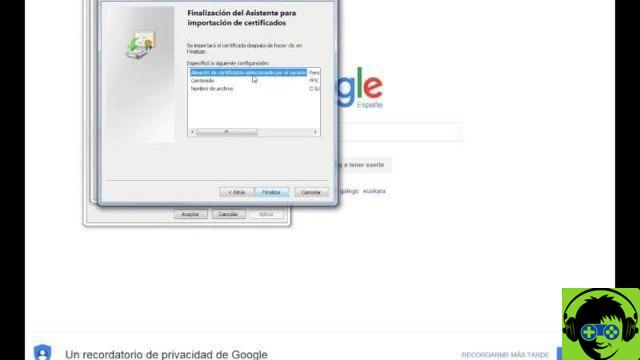
I archivo de certificados digitales de suelen tener extensión .pfx o .p12, aunque existen otras variantes. Localice el archivo y haga doble clic en él para iniciar el asistente de instalación.
También puede iniciar el proceso escribiendo certmgr.msc en la barra de búsqueda del menú de inicio. Lo primero que debe hacer es determinar qué usuarios pueden usar este certificado.
Si muchas personas tienen acceso a su computadora, es mejor autorizar a su usuario, pero puede autorizar a todas las que desee.
Entonces, seleccione la ruta en desea alojar los archivos. A continuación, debe ingresar la contraseña proporcionada por el sitio web autorizado al descargar el archivo.
Seleccione la opción de exportación que desee. Si selecciona Habilitar protección de clave privada segura, se le notificará cada vez que se use el certificado.
Mientras que la opción Marcos esta clave como exportable le permitirá realizar tantas copias del certificado como desee. Tenga en cuenta que no podrá cambiar esta configuración más adelante.
La opción Incluir todas las propiedades extendidas debe estar seleccionada para continuar con el proceso de instalación. Deje la ruta de instalación que el sistema operativo elija por defecto, así cuando una aplicación solicite este permiso, tendrá la ruta correcta.
Una vez instalado verás un resumen del proceso, comprueba que todo está correcto y pulsa el botón Final. Su certificado se instalará y estará listo para usar.
Exportar un certificado digital a Windows 10
Por lo general, exportar un certificado digital implica hacer una copia de seguridad de esta información para usarla en otra computadora o para instalarla en otro sistema operativo.
Este proceso se realiza a través del navegador que utiliza en su computadora. Aunque los procesos son bastante similares, pueden diferir en algunos pasos.
Para exportar su certificado digital en Google Chrome vaya a la ruta Configuración > Configuración avanzada > Privacidad y seguridad > Administrar certificados.
En la ventana emergente, seleccione el certificado deseado y presione el botón Exportar para iniciar el asistente de exportación.
Seleccione las opciones de clave privada y el formato que prefiera. Se creará un archivo con la información necesaria; asignar nombre y ubicación para terminar.
Para el navegador Internet Explorer, vaya a Herramientas > Opciones de Internet y seleccione la opción Contenido. Presiona la opción Certificados y selecciona la pestaña Personal. Tienes que continuar el proceso con el mismo asistente que en Chrome.
Si está utilizando Mozilla Firefox, la ruta será Opciones> Privacidad y seguridad> Certificados> Ver certificados. Seleccione el certificado que desee y presione Hacer una copia.
Asignar un nombre y una ubicación para guardar la copia de seguridad, si el certificado tiene una clave privada, debe ingresarla para finalizar.
Si está buscando exportar un certificado digital a una unidad flash USB para importarlo en otra computadora, este artículo es para usted.


























